Dead Rising este un joc de acțiune și aventură, plasat într-o lume deschisă, care te introduce în pielea lui Frank, un fotograf, în mijlocul unei apocalipse zombie. Jucătorii controlează personajul lui Frank în timp ce se luptă pentru supraviețuire într-un centru comercial abandonat, plin de pericole.
Dead Rising și compatibilitatea cu Linux
Deși Dead Rising a fost adaptat pentru diverse platforme de-a lungul timpului, nu a fost lansat niciodată în mod nativ pentru Linux. Cu toate acestea, cu câteva ajustări, poți juca acest titlu și pe un sistem Linux.
Cum instalezi Steam
Ubuntu
Pe Ubuntu, instalarea Steam se face foarte ușor prin intermediul comenzii Apt, utilizând codul de mai jos:
sudo apt install steam
Debian
Pentru Debian, procesul este la fel de simplu. Poți obține Steam descărcând pachetul DEB direct de pe site-ul oficial Valve. Utilizează comanda wget pentru a iniția descărcarea:
wget https://steamcdn-a.akamaihd.net/client/installer/steam.deb
După descărcare, instalează Steam cu comanda dpkg:
sudo dpkg -i steam.deb
În cazul în care apar erori de dependență, folosește comanda apt-get install -f pentru a remedia problemele:
sudo apt-get install -f
Arch Linux
Pentru a instala Steam pe Arch Linux, este necesar să activezi depozitul „multilib” în fișierul /etc/pacman.conf. După activare, sincronizează serverele cu comanda Pacman -Syy, care va configura și „multilib”.
Apoi, utilizează comanda de mai jos pentru a instala cea mai recentă versiune Steam:
sudo pacman -S steam
Fedora/OpenSUSE
Atât pe Fedora, cât și pe OpenSUSE, Steam se poate instala prin depozitele de software. Însă, aceste versiuni nu sunt optime, de aceea se recomandă instalarea prin Flatpak.
Flatpak
Steam este disponibil și ca pachet Flatpak în magazinul de aplicații Flathub. Pentru a folosi această versiune, trebuie să activezi mai întâi runtime-ul Flatpak, instalând pachetul „flatpak” cu ajutorul managerului de pachete al distribuției tale Linux.
Dacă ai nevoie de ajutor cu configurarea Flatpak, consultă ghidul nostru dedicat. Acesta îți va explica pas cu pas cum să instalezi și să configurezi runtime-ul.
După activarea runtime-ului Flatpak, adaugă magazinul de aplicații Flathub cu următoarea comandă:
flatpak remote-add --if-not-exists flathub https://flathub.org/repo/flathub.flatpakrepo
Odată configurat Flathub, instalează Steam cu ajutorul comenzii:
flatpak install flathub com.valvesoftware.Steam
Cum joci Dead Rising pe Linux
Acum că Steam este instalat, deschide-l și autentifică-te. Urmează acești pași pentru a te bucura de Dead Rising pe Linux:
Pasul 1: Deschide meniul „Steam” din interfața aplicației și accesează secțiunea „Setări”. Navighează la „Steam Play” și accesează această zonă.
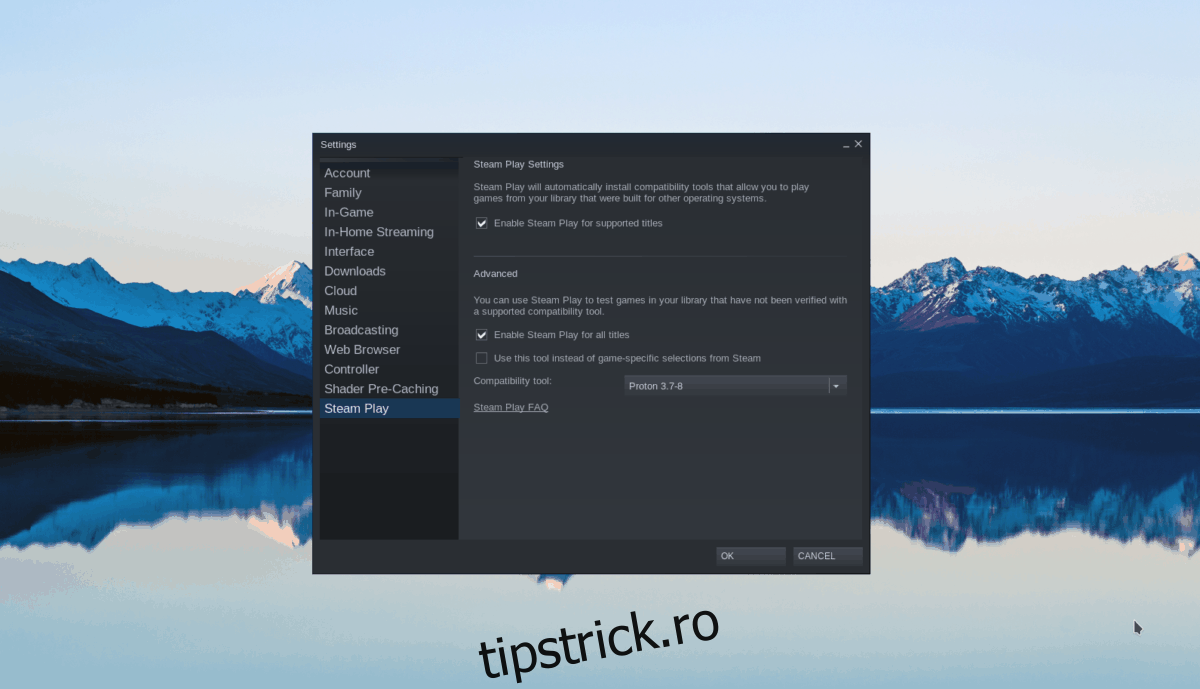
În secțiunea „Steam Play”, bifează opțiunile „Activează Steam Play pentru titlurile suportate” și „Activează Steam Play pentru toate celelalte titluri”.
Pasul 2: Accesează „Magazinul” Steam și caută „Dead Rising”. Apasă Enter pentru a vedea rezultatele.
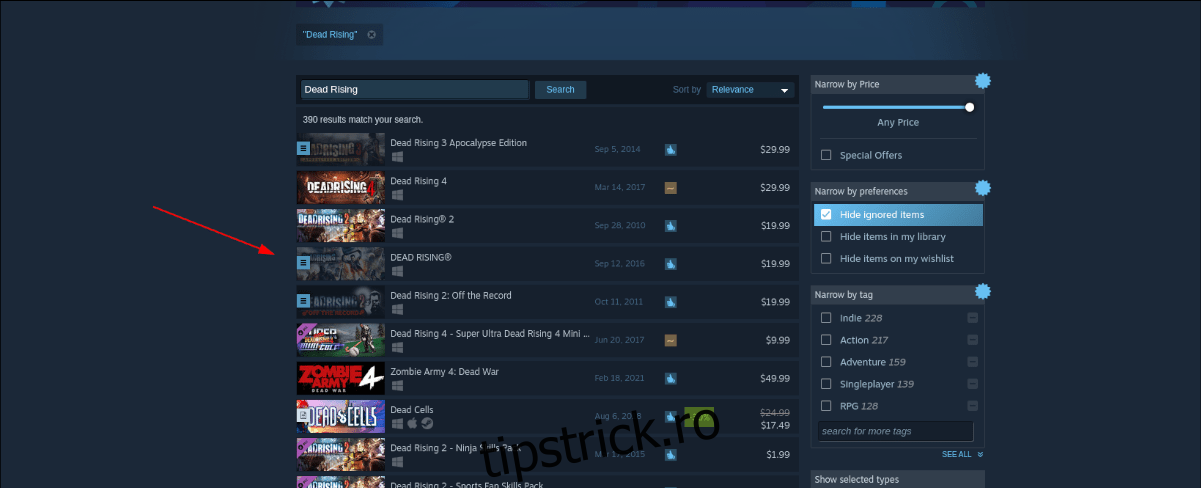
Alege Dead Rising din rezultatele căutării și accesează pagina jocului.
Pasul 3: Pe pagina Dead Rising din Magazinul Steam, găsește și selectează butonul verde „Adaugă în coș”. Astfel, vei cumpăra și adăuga jocul în contul tău Steam.
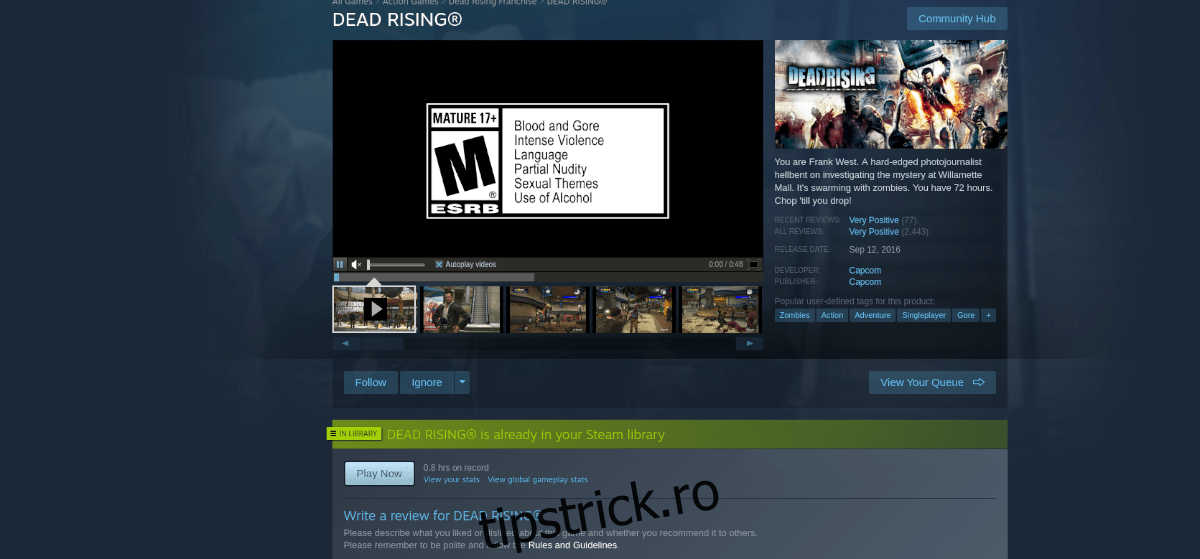
După achiziționare, mergi la „Bibliotecă”.
Pasul 4: În bibliotecă, caută Dead Rising, dă clic dreapta pe el, selectează „Proprietăți” și apoi „Setare opțiuni de lansare”.
Introdu următorul cod în caseta de text pentru opțiuni de lansare. Acesta este necesar pentru ca jocul să ruleze corect:
WINEDLLOVERRIDES=”xaudio2_7=n,b” %command%
Pasul 5: Închide fereastra de proprietăți. Apoi, selectează butonul albastru „INSTALARE” pentru a descărca și instala jocul. După instalare, butonul „INSTALARE” se va transforma în „JOACĂ”, de culoare verde.
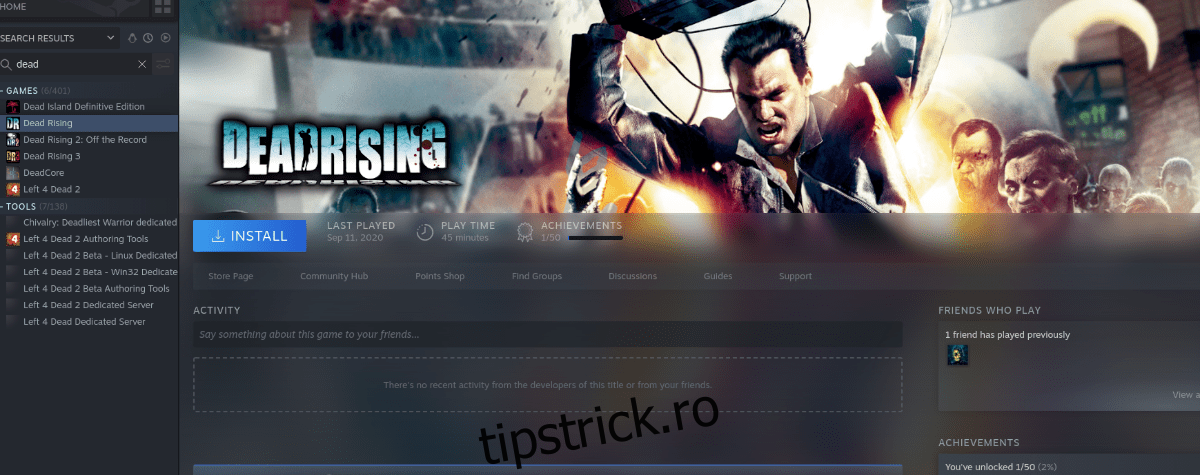
Apasă pe butonul verde „JOACĂ” și bucură-te de Dead Rising pe Linux!
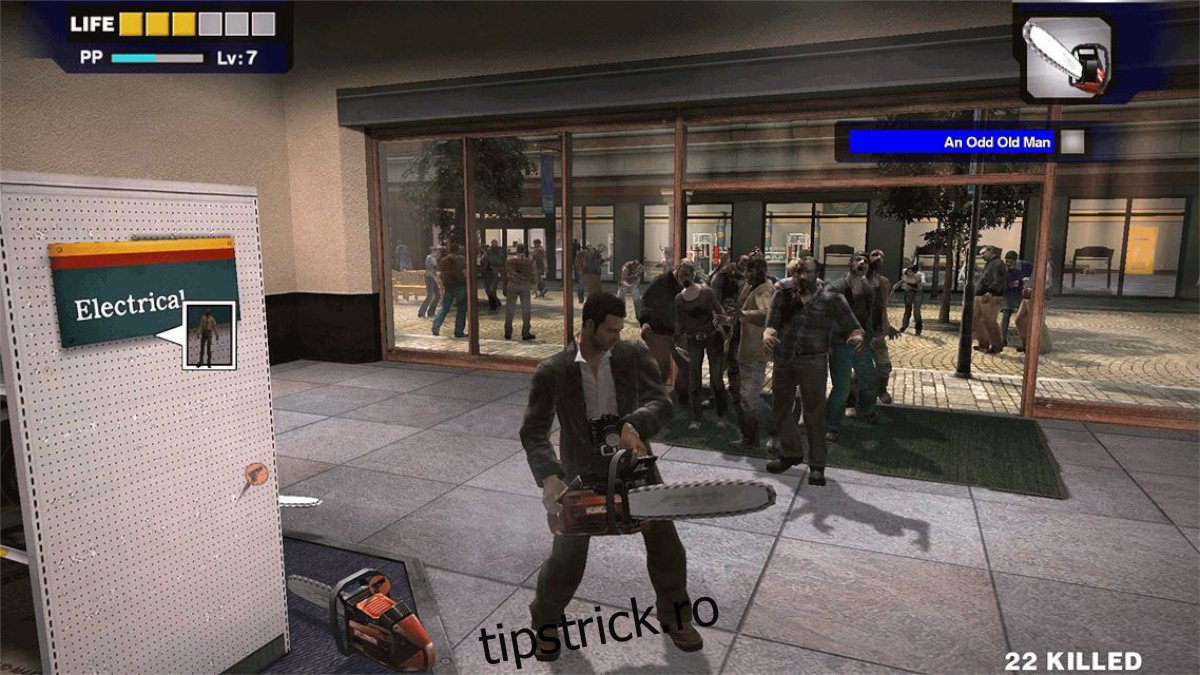
Depanare probleme
Întâmpini probleme cu jocul Dead Rising? Consultă pagina ProtonDB pentru ajutor suplimentar!